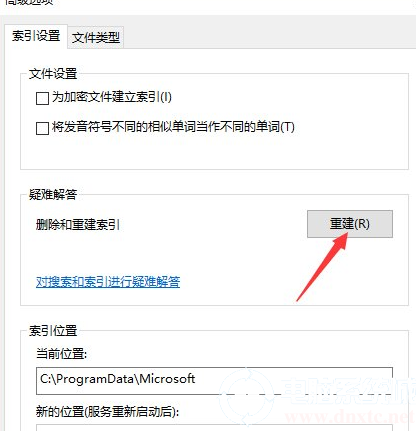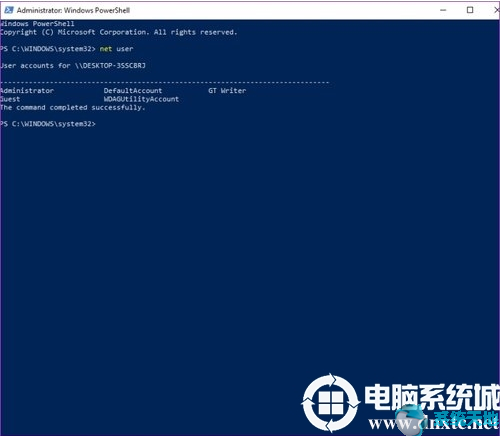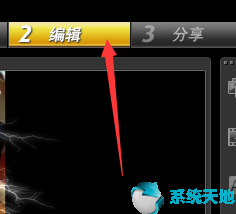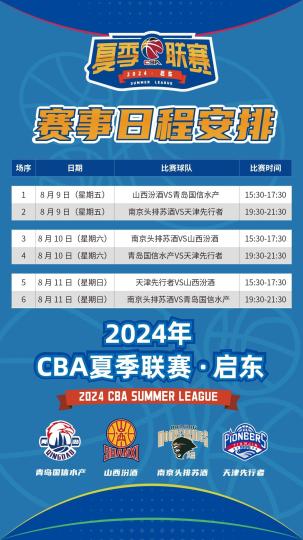Windows 10系统DNS被劫持怎么办? DNS劫持是互联网上一种非常常见且凶猛的攻击方式,而且不易被检测到。如果被劫持,可能会导致计算机无法上网。在Windows 10电脑上工作学习的过程中,我们经常会遇到Win10系统dns被劫持的问题。如何解决这个问题呢?下面小编就教大家如何解决Windows 10系统中的DNS劫持问题。我希望你会喜欢。
Win10系统DNS劫持的解决方法:
1、首先通过快捷键组合【win+i】直接打开设置页面,也可以通过开始菜单打开,然后选择【网络和Internet】选项。
2、在网络和Internet中,切换到“以太网”选项卡,在右侧页面找到【更改适配器选项】并点击。
3. 然后在“网络和Internet”页面上选择正在使用的网络接口,右键单击它,然后选择“属性”列将其打开。
4、然后在属性页中,选择“Internet协议版本4(TCP/IPv4)”,点击“属性”;

5、在属性页中,可以看到设置为自动获取IP地址。选择使用以下IP地址,输入地址,最后点击确定;
首选DNS服务器:114.114.114.114;
备用DNS 服务器:114.114.115.115 单击确认
以上介绍的是Windows 10系统中DNS劫持的解决方案。不知道你学会了没有。如果你也遇到这样的问题,可以按照小编的方法自己尝试一下。希望能够帮助大家解决问题。谢谢你!更多教程信息请关注我们的系统世界网站~~~~